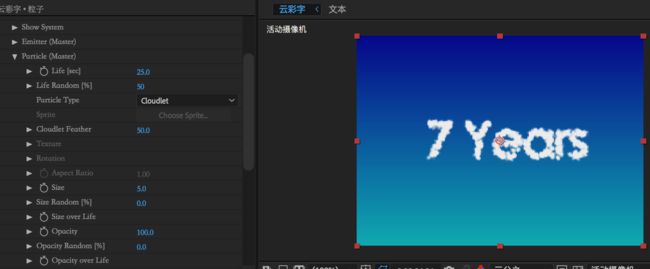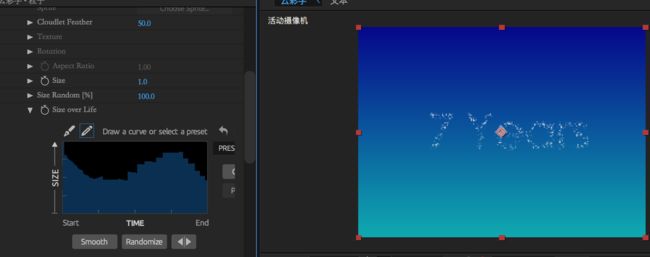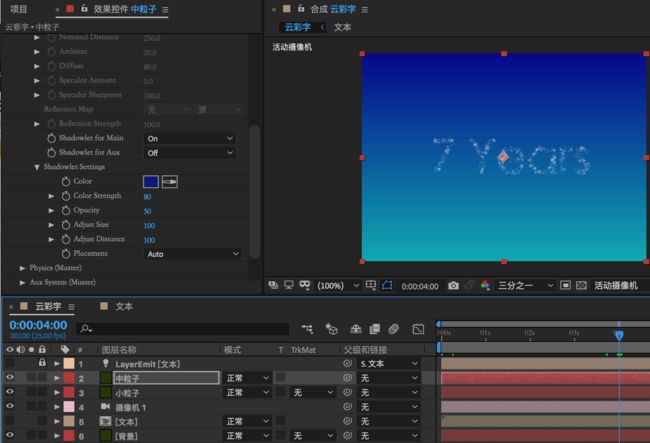影视后期合成 Adobe After Effects 之粒子云层组字效果
学习资源:李涛AE CC中文版案例教程
步骤详录
不需要任何素材,完全利用软件自带的粒子发生效果,自动生成。
概貌搭建
新建合成:命名为“云彩字”,预设--PAL D1/DV,大小--720*576,时间设置为10秒。
设置背景层:在合成时间轴窗口中右键--新建--纯色,命名为“背景”,对此背景层施加效果,右键--效果--生成--梯度渐变,在属性拦中调整“起始颜色”为深蓝色,“结束颜色”为灰蓝色。
输入要显示的文字,此次以“7Years”为例。
对Photoshop有了解的会知道,无法对文字层施加特效,AfterEffects也一样,需对文字层进行层的合并重组。右键--“预合成”(快捷键“shift+Command+C”),取消“打开新合成”勾选,命名为“文本”。此层仅作参照用,不必直接显示出,关闭图层显示标志(大眼睛)。
对“文本”层右键--3D图层,激活三维图层。在时间轴窗口操作添加摄像机:右键--新建--摄像机,直接确定。
粒子基本搭建
对于粒子效果,将要用到一个重要的AE外部插件——红巨星特效套装插件包Red Giant Trapcode Suite 14.0.4 Win&Mac ,下载后直接安装即可使用。
粒子效果一般不能直接在文字上来做,需要再新建一个纯色固态层,命名“粒子”。
建立粒子:右键--效果--trapcode--particular,在展开的属性栏中调整各参数。
进入Emitter属性栏,Emitter Type参数选择“Layer”,而后转至Layer Emitter中Layer选择“文本”,这时拖动时间轴指针,已经可看到粒子的发生。
同时注意到时间轴窗口中出现了一个新的LayerEmit灯光层,是Particular效果自带的,自动链接到“文本”层。
进入Particle属性栏,Particle Type选择Cloudlet,粒子的显示接近云片效果。
返回Emitter属性栏,调整粒子速率动向参数:Velocity 为1,Velocity Random为1,Velocity Distribution为1,Velocity from Motion为10。调整粒子数量参数,Particles/sec增加为5000。
(M2)
进入Particle属性栏,life[sec](粒子的生存时间)设置为25,Life Random设置为50,这样可达到随机的此起彼伏的效果。Cloudlet Feather羽化值设置为50,使周围的边界看起来更柔和。
Size粒子大小设置为1,Size Random设置为100,意为粒子大小在1至100之间随机跳跃出现,更加自然。Size over Life比较有趣,可以通过鼠标划出图形的方式来控制粒子大小的变化,根据喜好来调节更加丰富的效果。
Opacity透明度设置为40。Opacity Random设置为80,意为粒子的透明度在40至80之间随机生效,有的透明有的不透明,会自然好看很多。
再进入Shading属性栏,调整粒子明暗变化,提升空间感,Shadowlet for Main设置为on。
以上的粒子动画状态是由粒子自身控制和产生的,不在我们的约束范围内,如果我们需要动画在我们的约束范围内产生,需要设置关键帧动画。将时间线放在3秒处,设置Emitter属性栏的Particles/sec参数为100,然后时间往回调一帧,参数设置为0,在4秒处,此参数设置为6000,在9秒处设置为0。达到从无到有再到消失的效果。
为了在空中的显示更好,进入Physics属性栏,Air属性下的Air Resistence空气阻力设置为2,配合关键帧,Physics Time Factor加关键帧,在3秒处设置为4,在9秒处设置为18。
粒子层次丰富
为了更丰富,需要多做几层,一般来说多会直接复制,但此处建议分开层来复制,小粒子,中粒子,大粒子,有了大中小三层,云层的效果就会更丰富。
将现有“粒子”层的Particle属性栏的Size设置为0.5,作为最小层。
Ctrl+D复制“粒子”层,改名为“中粒子”,原来的“粒子”层,命名为“小粒子”
设置“中粒子”层,Particle属性栏的Size设置为2,将时间线调整至4秒,将Emitter属性栏中的Particles/sec设置为1000。中粒子的大小已经可以考虑再加些阴影效果增加厚重感。进入Shading属性栏,Shadowlet Settings中Color设置为深蓝色,Color Strength(色彩强度)设置为80,Opacity设置为50。于是初见成效。
Ctrl+D复制“中粒子”层,改名为“大粒子”。将Particle属性栏的Size设置为4,Opacity设置为15,在9秒关键帧处的Physics Time Factor设置为10。
摄像机运动效果
进一步优化效果,让镜头动起来,来做摄像机动画。摄像机动画会非常占用资源,所以渲染质量可降为二分之一或三分之一。
镜头效果重点是对位准确,为让对位更准确些,可将在一开始隐藏的“文本”层显现出来。
用摄像机功能, 我们需要达到的效果是一开始远离文字,随着时间推进,到4秒时到达文字近景,而后从 4秒至7秒,沿着文字向前推,直到最后一个字母,在7秒中以后至结束,将摄像机拉出。在0秒、4秒、7秒三个关键时点,对摄像机的“摄像机选项”-“缩放”、“变换”-“目标点”及“位置”三个参数进行不断的耐心调整来实现希望达到的效果。
三维空间的参数调整未达到效果,未完待续。